Como ativar ou desativar as legendas Disney +
As legendas são ótimas por vários motivos. Quer você precise deles para fins de acessibilidade, esteja aprendendo um novo idioma ou queira captar cada linha de diálogo, você pode usar legendas em quase todos os filmes e programas de TV no Disney +.
Neste artigo, mostraremos como habilitar e desabilitar as legendas no Disney + e personalizar sua aparência.
Como habilitar ou desabilitar legendas no Disney +
Quer você assista Disney + em seu computador, TV, celular ou outro dispositivo, você pode habilitar as legendas. Essa mudança é persistente em todos os seus dispositivos; habilite as legendas em seu telefone e elas também serão exibidas na sua TV. Na maioria dos casos, as legendas estão disponíveis em vários idiomas.
Você não precisa baixar as legendas – elas são parte integrante da experiência Disney +.
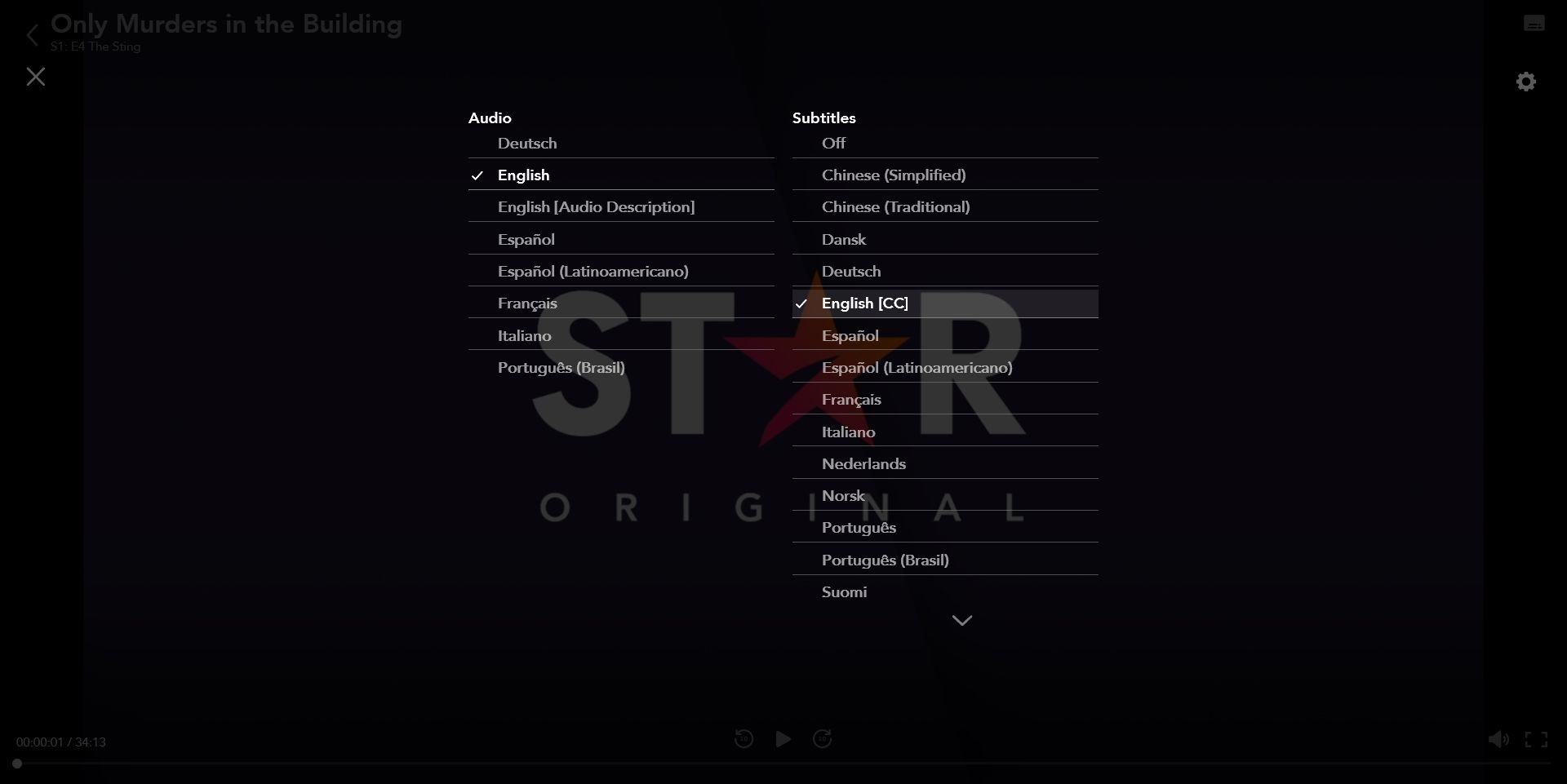
Para ativar ou desativar as legendas:
- Comece a reproduzir algo e pause o vídeo.
- Selecione o ícone do teclado no canto superior direito.
- Dependendo do seu dispositivo, pode ser necessário selecionar Legendas .
- Escolha o idioma da legenda. Como alternativa, para desativar as legendas, selecione Desligado .
- Dependendo do seu dispositivo, pode ser necessário pressionar voltar ou o ícone de cruz para fechar o menu de legendas.
Como alterar a aparência da legenda no Disney +
Você também pode alterar a aparência das legendas. Para fazer isso em alguns dispositivos, como desktop, permaneça no menu de legendas e selecione o ícone de engrenagem . Para outros dispositivos, como TVs inteligentes, alterne para a guia Estilo da legenda .
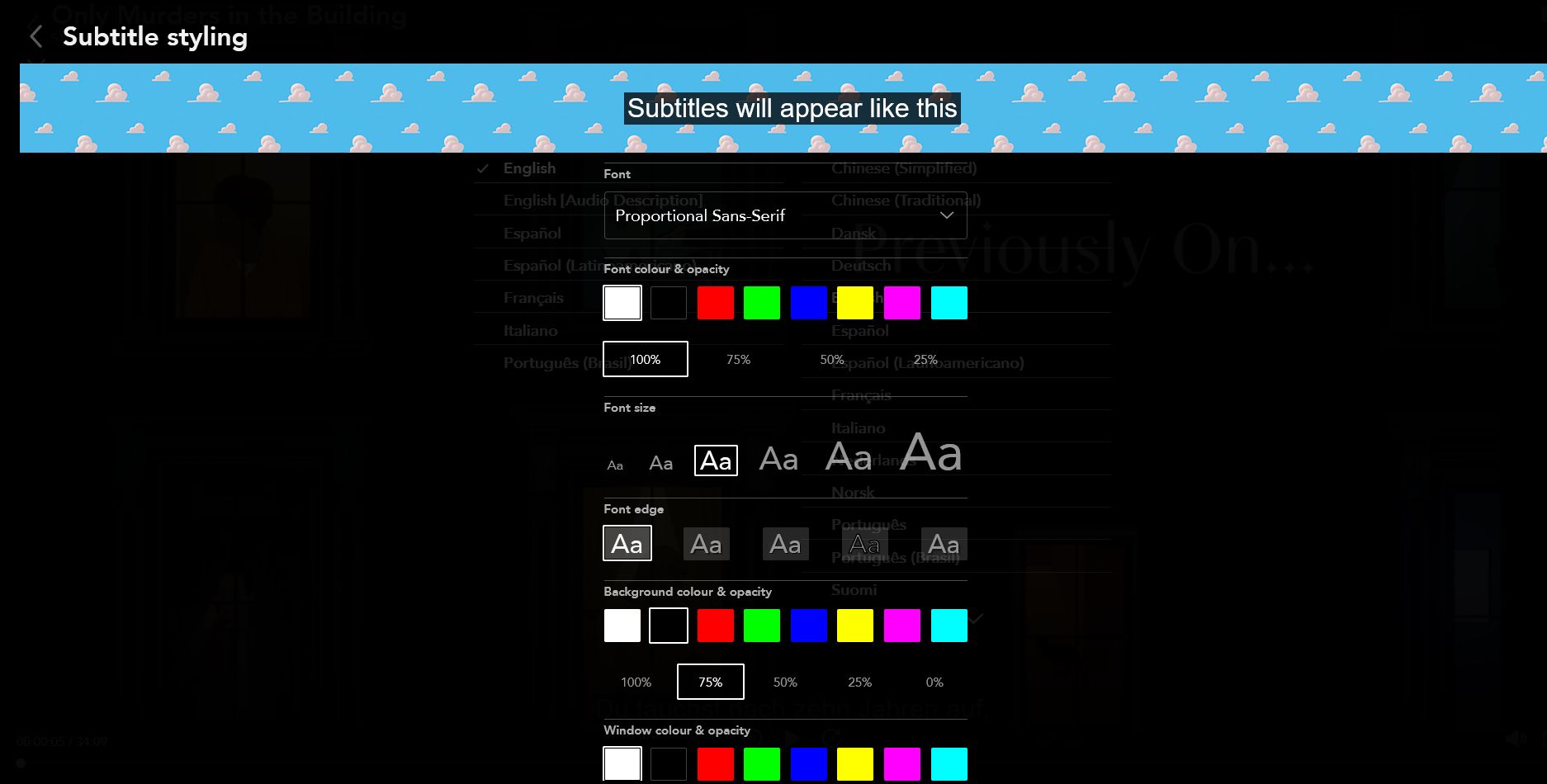
No iOS, Android, Xbox e PlayStation, vá para a seção Acessibilidade nas configurações do dispositivo (não o aplicativo Disney +).
Nunca perca um momento da Disney +
Agora você sabe como colocar legendas no Disney +, como personalizar sua aparência e como se livrar delas. Provavelmente, você vai querer mantê-los, especialmente porque a mixagem de som em muitos filmes modernos está cada vez pior.

